Lenovo IdeaPad Z500, IdeaPad P500 User Manual [ru]
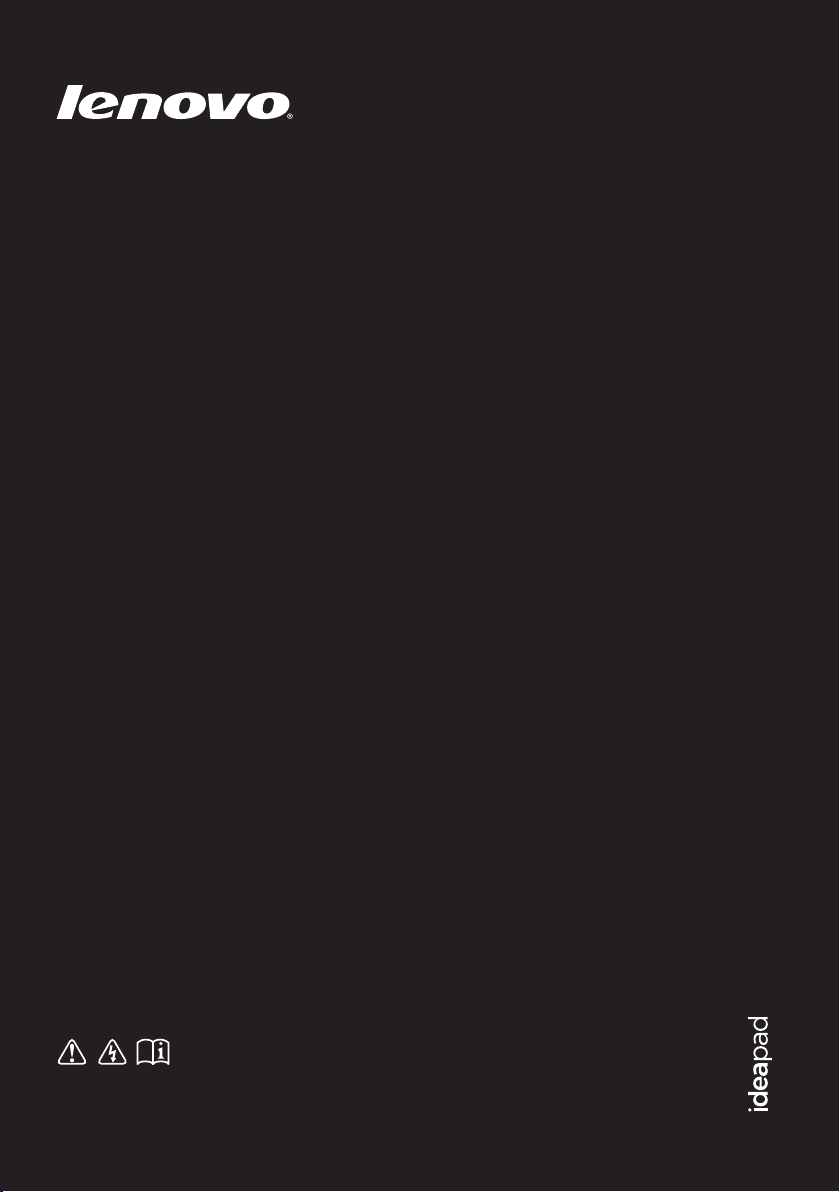
Lenovo IdeaPad
Z500/P500
Руководство пользователя V1.0
Перед использованием компьютера ознакомьтесь
с указаниями по технике безопасности и важными
советами в прилагаемых руководствах.
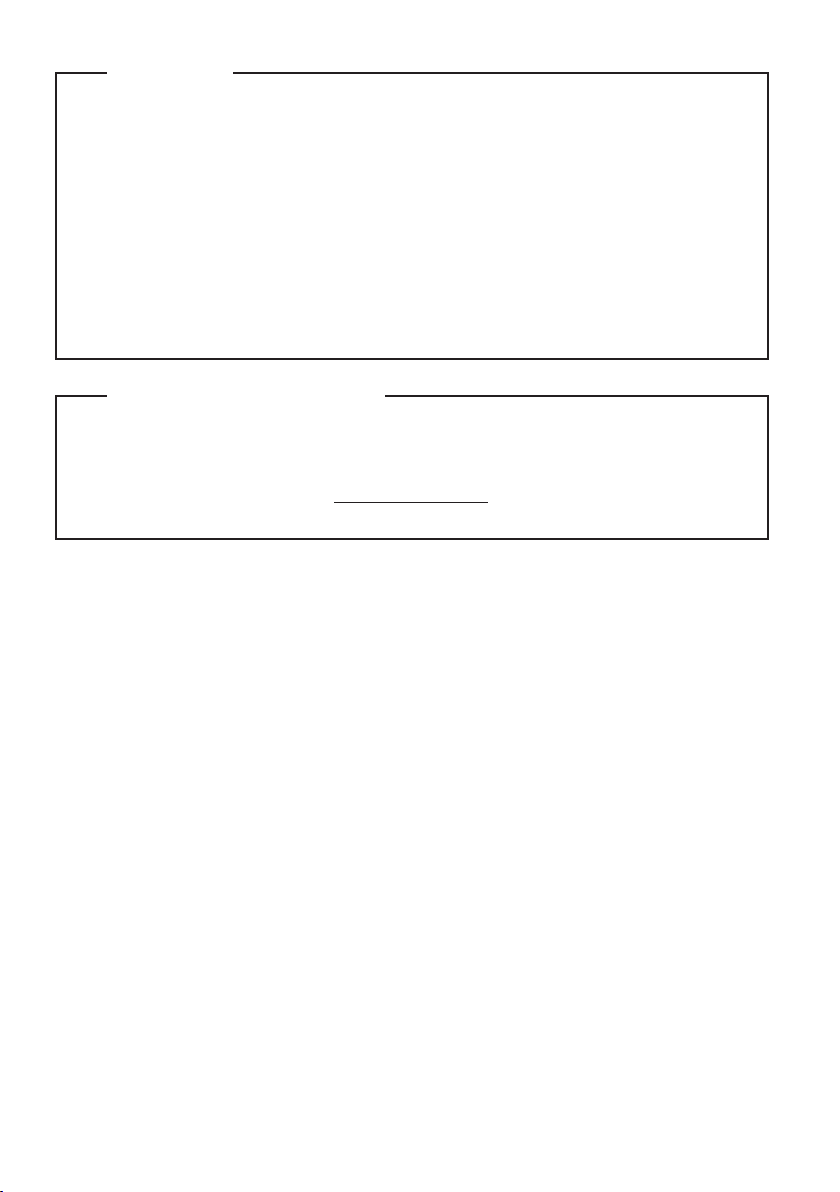
Примечания
•
Перед использованием изделия обязательно прочитайте Руководство по технике
безопасности и общей информации Lenovo.
Некоторые инструкции в настоящем руководстве подразумевают, что используется система
•
Windows
®
8. Если Вы используете другую операционную систему Windows, то некоторые
операции могут отличаться. См. описание для определенного продукта. При использовании
других операционных систем некоторые операции, возможно, к вам не относятся.
Функции, описанные в настоящем руководстве, одинаковы для большинства моделей.
•
Некоторые функции могут быть недоступны на Вашем компьютере или на Вашем компьютере
могут присутствовать функции, не описанные в данном руководстве пользователя.
Вид изделия может отличаться от иллюстраций, приведенных в данном документе. См.
•
описание для определенного продукта.
Нормативно-правовые положения
В разделе Нормативно-правовые положения содержится информация о стандартах
•
радиочастот и безопасности. Прочитайте этот раздел, прежде чем использовать
беспроводные устройства на компьютере.
Для этого перейдите на веб-сайт http://www.lenovo.com, щелкните Support, а затем
•
выберите User’s guides and manuals.
Первое издание (Июль 2012г.)
© Copyright Lenovo, 2012.
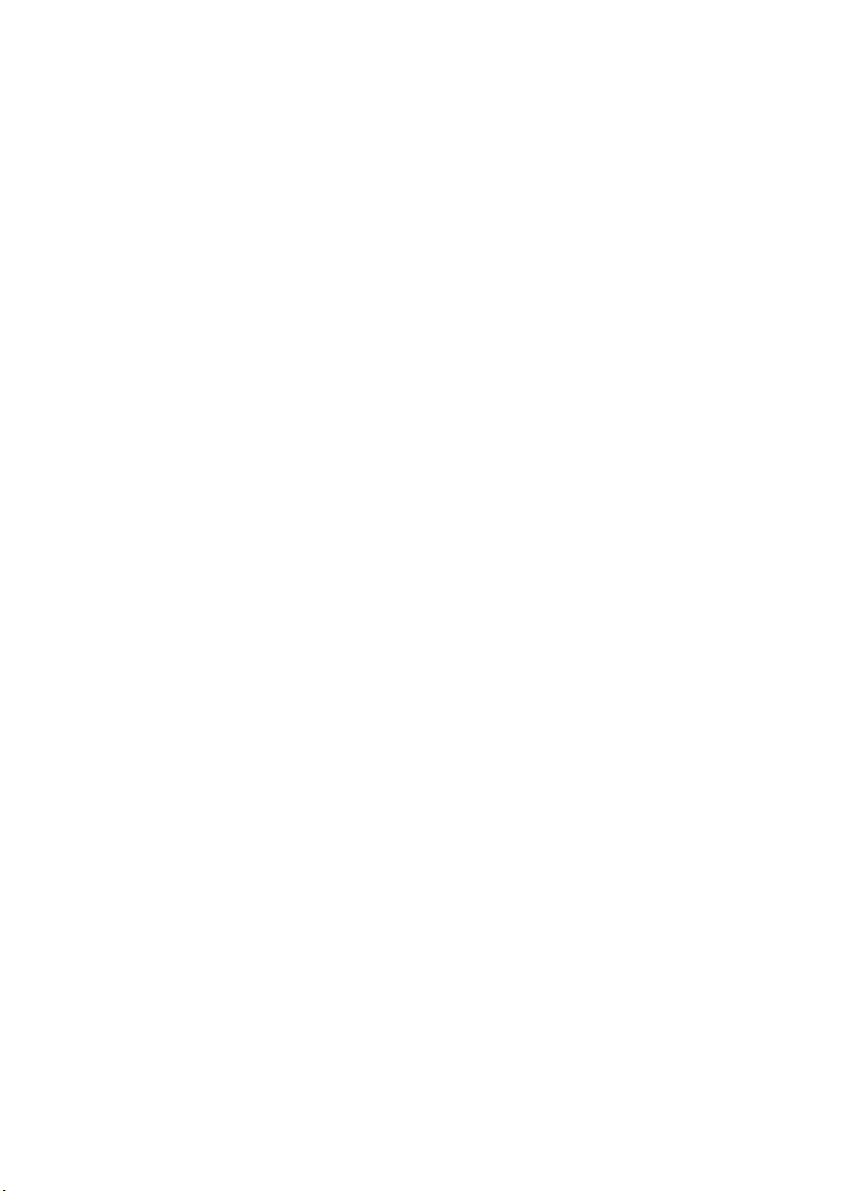
Содержание
Глава 1. Общий обзор компьютера............................................................................................... 1
Вид сверху ...................................................................................................................................................... 1
Вид слева......................................................................................................................................................... 5
Вид справа ...................................................................................................................................................... 8
Вид спереди .................................................................................................................................................... 9
Вид снизу ...................................................................................................................................................... 10
Глава 2. Начало использования Windows 8 .............................................................................. 11
Настройка операционной системы в первый раз ...................................................................................... 11
Интерфейсы операционной системы ......................................................................................................... 11
Charms ........................................................................................................................................................... 12
Перевод компьютера в спящий режим и его выключение ...................................................................... 14
Подключение к беспроводной сети............................................................................................................ 16
Справка и поддержка ................................................................................................................................... 17
Глава 3. Lenovo OneKey Recovery System ................................................................................. 18
Глава 4. Поиск и устранение неисправностей
Часто задаваемые вопросы.......................................................................................................................... 19
Поиск и устранение неисправностей ......................................................................................................... 21
Товарные знаки .............................................................................................................................. 25
.......................................................................... 19
i
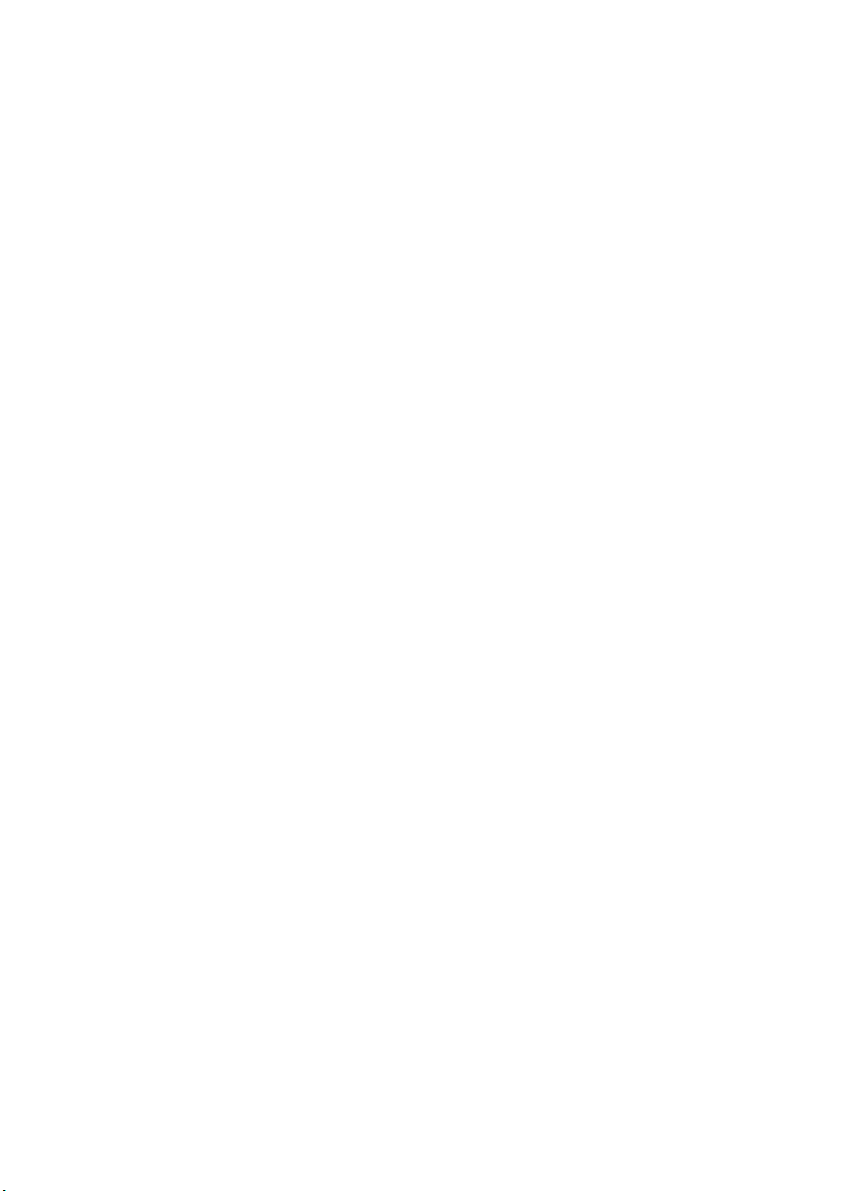
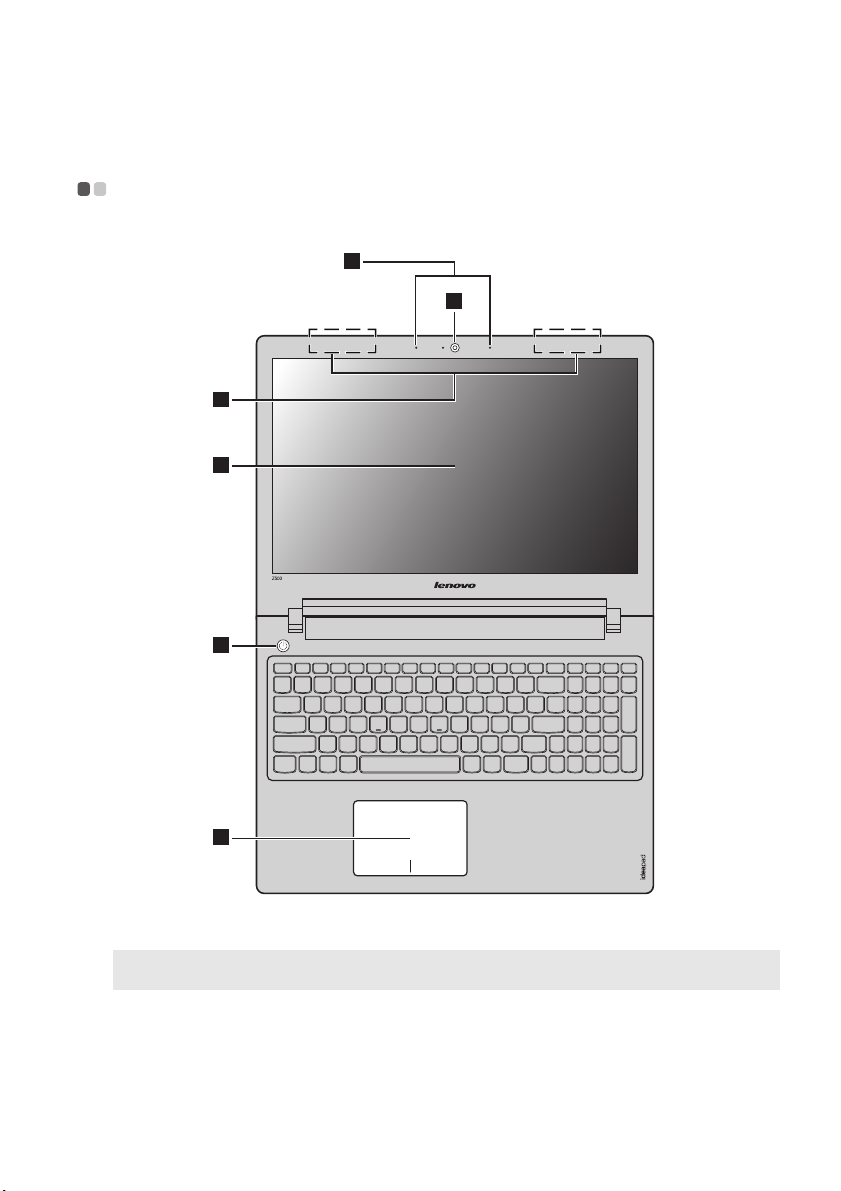
Глава 1. Общий обзор компьютера
Вид сверху - - - - - - - - - - - - - - - - - - - - - - - - - - - - - - - - - - - - - - - - - - - - - - - - - - - - - - - - - - - - - - - - - - - - - - - - - - - - - - - - - - - - - - - - - - - - - - - - - - - - - - - - - - - - - - - - - - - - - -
2
1
3
4
5
6
Примечание. В областях, обведенных пунктирной линией, установлены компо не нт ы, которые не видны
Внимание:
• При закрытии панели дисплея убедитесь, что между панелью дисплея и клавиатурой не осталось ручек
или других объектов. В противном случае панель дисплея или шарниры могут быть повреждены.
снаружи.
1
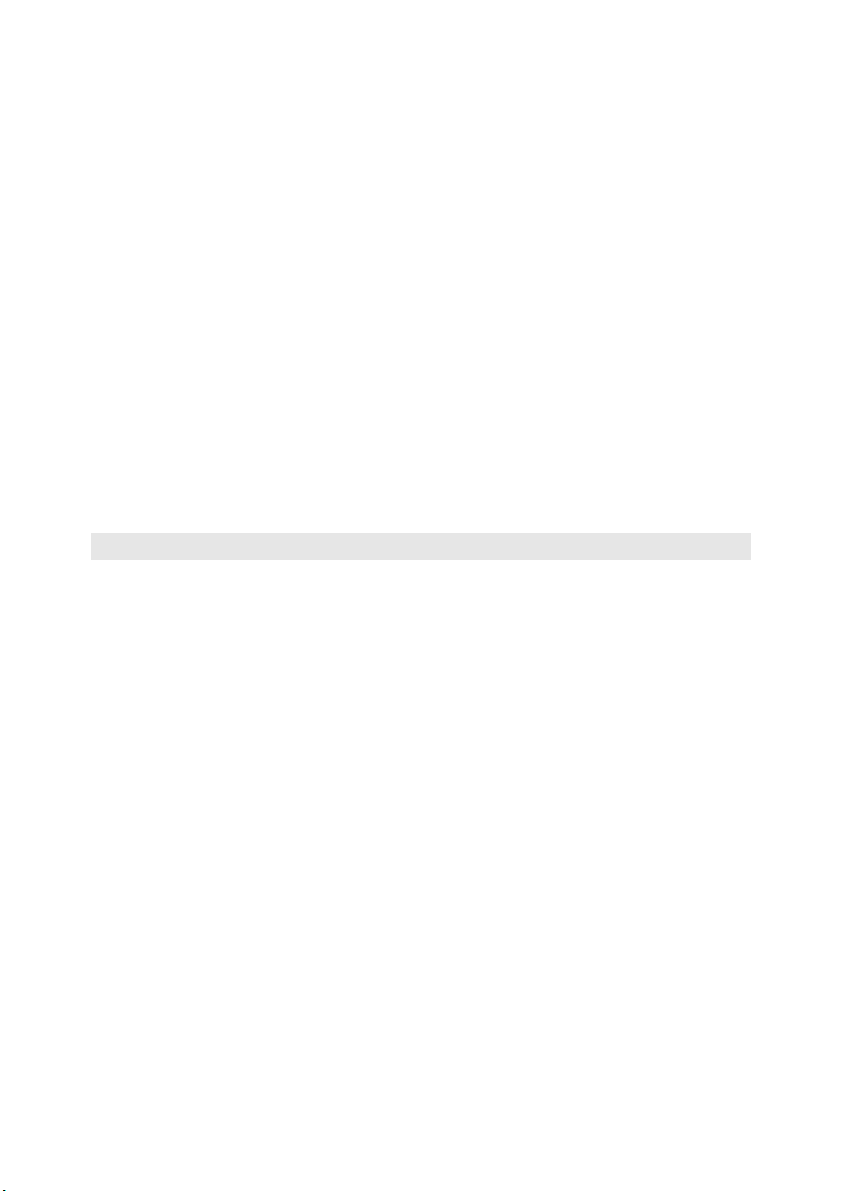
Глава 1. Общий обзор компьютера
a
b
c
d
e
f
Встроенная камера
Встроенный
микрофон
Антенны
беспроводной ЛВС
Дисплей
компьютера
Кнопка питания
Сенсорная панель
Примечание. Вы можете разблокировать или заблокировать сенсорную панель нажатием клавиши F6.
Камера предназначена для видеосвязи или фотографирования.
Выполняет захват звука при проведении видеоконференций,
надиктовывании или записи звука.
Подключите адаптер беспроводной ЛВС для отправки и получения радиосигнала.
Дисплей компьюте ра со светодиодной подсветкой обеспечивает кристально
чистое изображение.
Нажмите эту кнопку для включения компью те ра .
Сенсорная панель работает как обычная мышь.
Сенсорная панель: для перемещения указателя по экрану компьюте ра
проведите кончиком пальца по сенсорному экрану в том направлении, в
котором хотите, чтобы двигался указатель.
Кнопки сенсорной панели: левая и правая кнопки сенсорной панели
работают так же, как и левая и правая кнопки стандартной мыши.
2
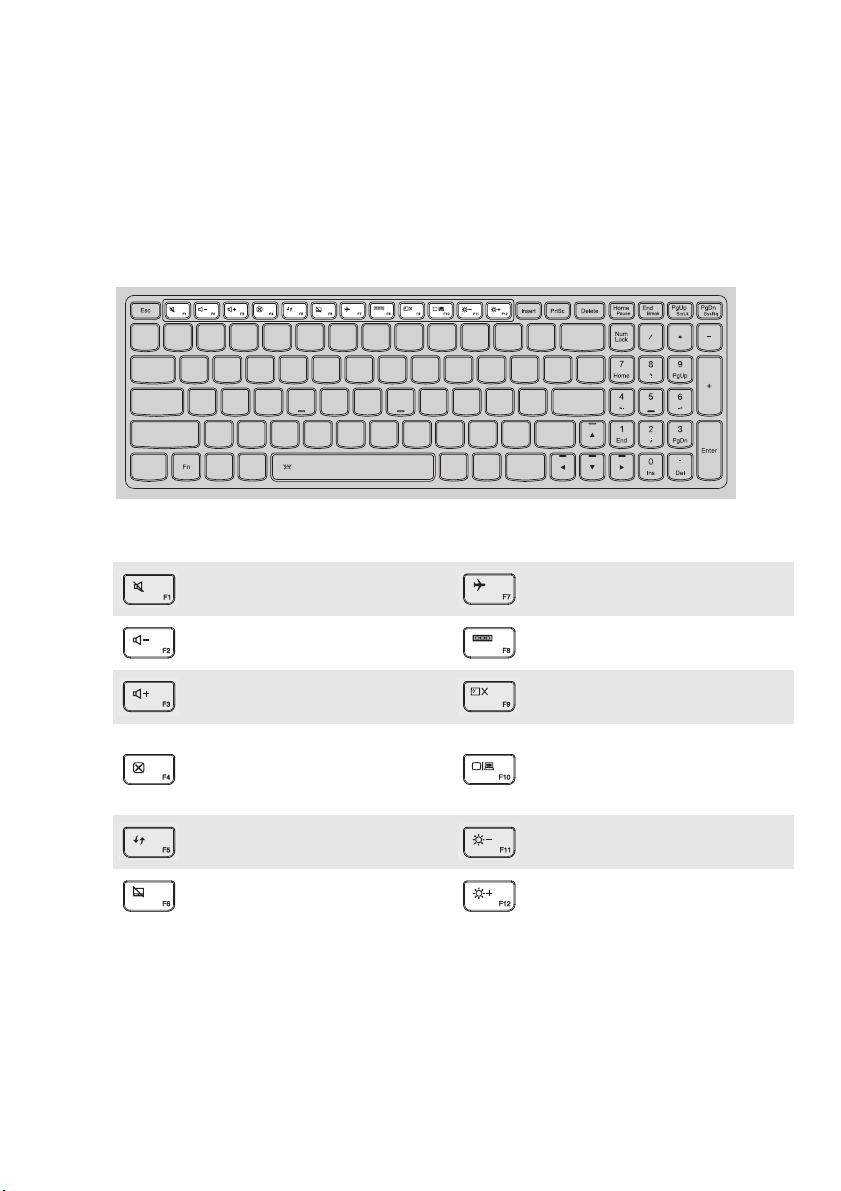
Глава 1. Общий обзор компьютера
Горяч ие клавиши
Горячие клавиши располагаются в ряде функциональных клавиш на клавиатуре. Вы можете
быстро получать доступ к определенным настройкам системы нажатием соответствующей горячей
клавиши.
Отключение/включение звука.
:
Уменьшение уровня громкости.
:
Увеличение уровня громкости.
:
Закрытие активного окна.
:
Обновление рабочего стола или
:
активного окна.
Включение/выключение
:
сенсорного экрана.
Включение/выключение режима
:
полета.
Отображение всех активных
:
приложений.
Включение/выключение
:
подсветки ЖК-экрана.
Переключение устройства
вывода изображения: дисплей
:
комп ьютер а или внешнее
устройство.
Уменьшение яркости дисплея.
:
Увеличение яркости дисплея.
:
3
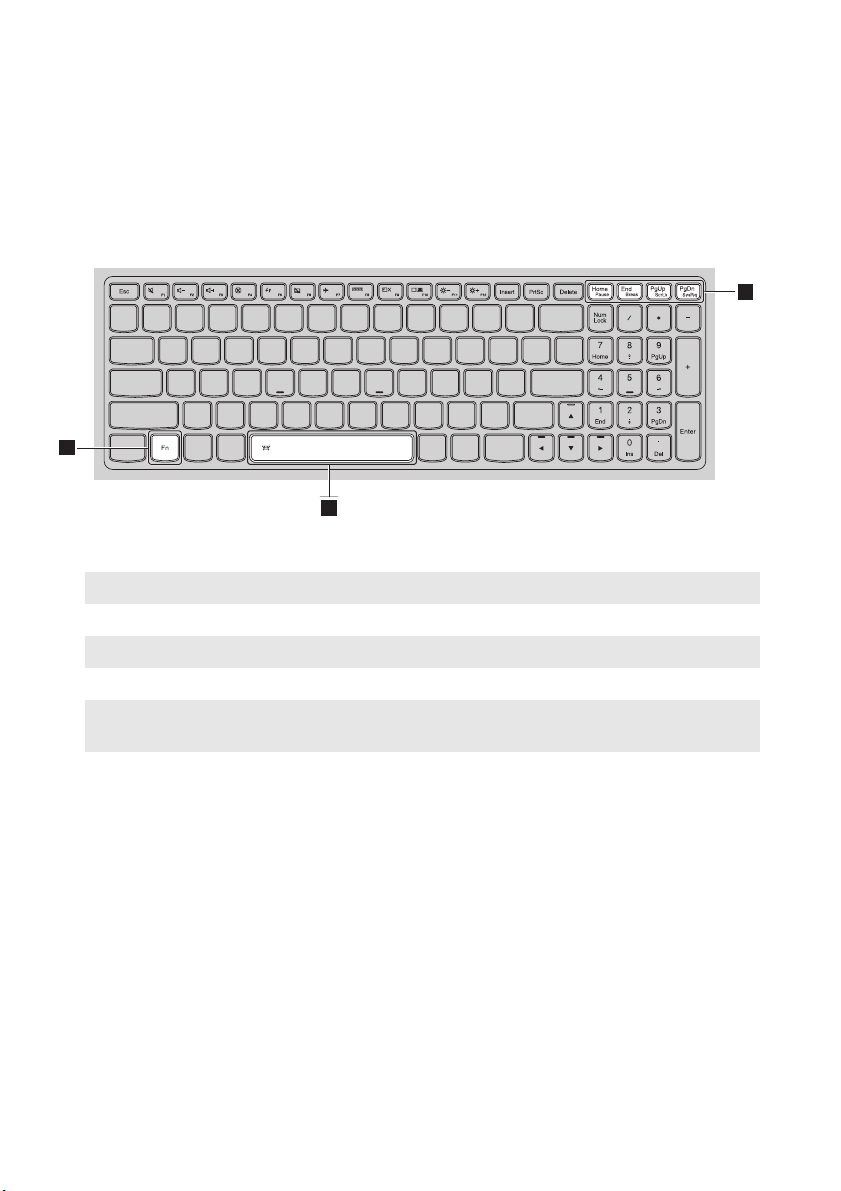
Глава 1. Общий обзор компьютера
$
%
1
2
2
Сочетания функциональных клавиш
С помощью функциональных клавиш вы можете мгновенно менять рабочие параметры. Для этого
нажмите и удерж и вай т е Fn , а затем нажмите одну из функциональных клавиш .
Ниже приведено действие каждой функциональной клавиши.
Fn + PgUp: Включение/выключение режима Scroll Lock.
Fn + PgDn: Активация системного запроса.
Fn + Home: Ус т а но в ка паузы.
Fn + End: Вызов прерывания.
Fn + Space (на некоторых
моделях):
a b
Включение/выключение подсветки клавиатуры.
4
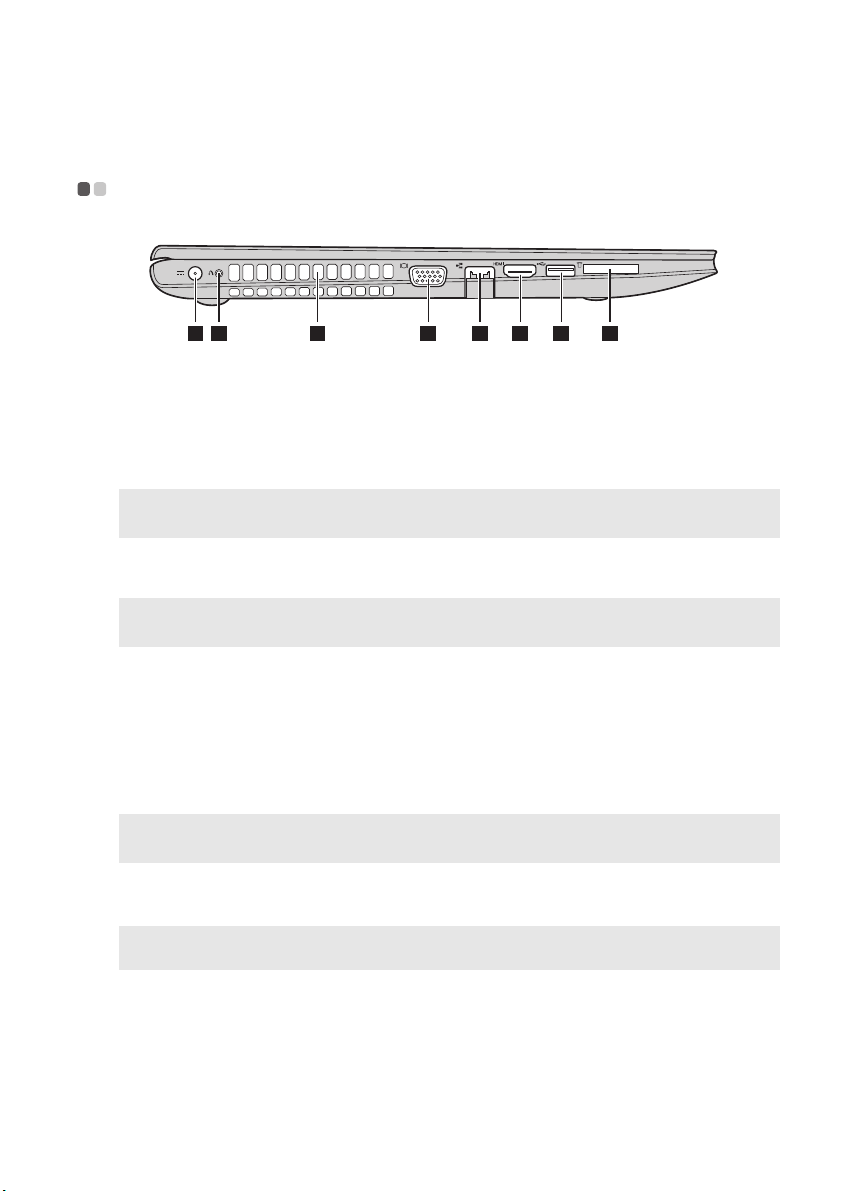
Глава 1. Общий обзор компьютера
87654321
a
b
c
d
e
f
g
h
Вид слева - - - - - - - - - - - - - - - - - - - - - - - - - - - - - - - - - - - - - - - - - - - - - - - - - - - - - - - - - - - - - - - - - - - - - - - - - - - - - - - - - - - - - - - - - - - - - - - - - - - - - - - - - - - - - - - - - - - - - - - -
Гнездо адаптера
Предназначено для подключения адаптера питания.
питания
Кнопка Novo
Примечание. Для получения более подробной информации обратитесь к «Lenovo OneKey Recovery
System» на странице 18.
Решетки
Когда ком пь ют ер выключен, нажмите эту кнопку для запуска системы
Lenovo Recovery, программы настройки BIOS или для входа в меню
загрузки.
Служат для вывода тепла изнутри.
вентилятора
Примечание. Убеди те с ь , что ни одна из решеток вентилятора не заблокирована. В противном случае это
Порт VGA
Порт RJ-45
Порт HDMI
Порт USB
Примечание. Для получения более подробной информации обратитесь к «Подключение устройств USB.»
Разъем для карты
может привести к перегреву компью тера.
Служит для подключения внешних устройств отображения.
Этот порт служит для подключения компьюте ра к сети Ethernet.
Позволяет подключать к компьюте ру устройства с входами HDMI, например
телевизор или внешний монитор.
Позволяет подключать USB-устройства.
на странице 7.
Предназначен для вставки карт памяти (не прилагаются).
памяти
Примечание. Для получения более подробной информации обратитесь к «Использование карт памяти (не
прилагаются).» на странице 7.
5
